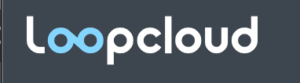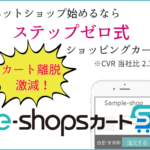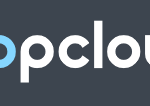コンテンツ
LIVE LOOPSで簡単にカッコイイ曲が作れる!
これから紹介する『LIVE LOOPS』なら簡単にカッコイイ曲が誰でも作れるので
ココは確実に覚えていって下さいね🤩
それではまず楽器を選ぶ画面に戻りましょう👀
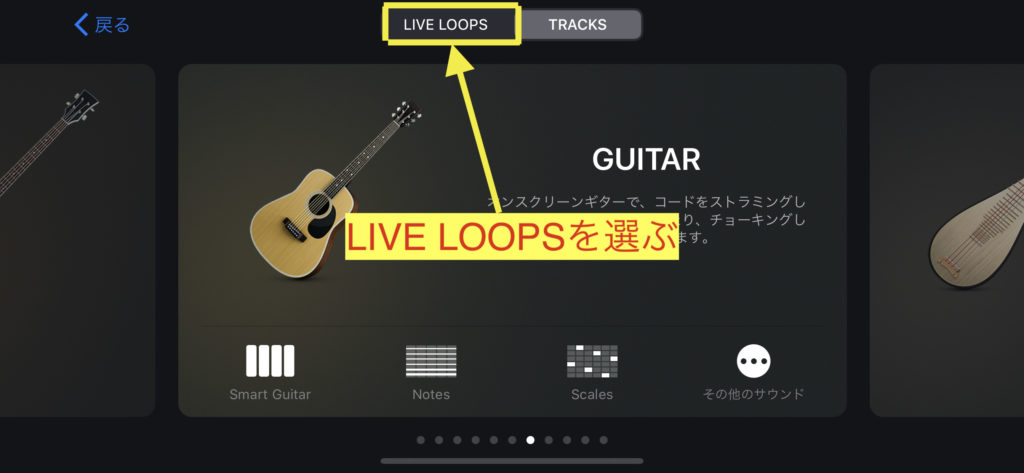
そうすると画面の上に『LIVE LOOPS』があるので選んでみましょう👀
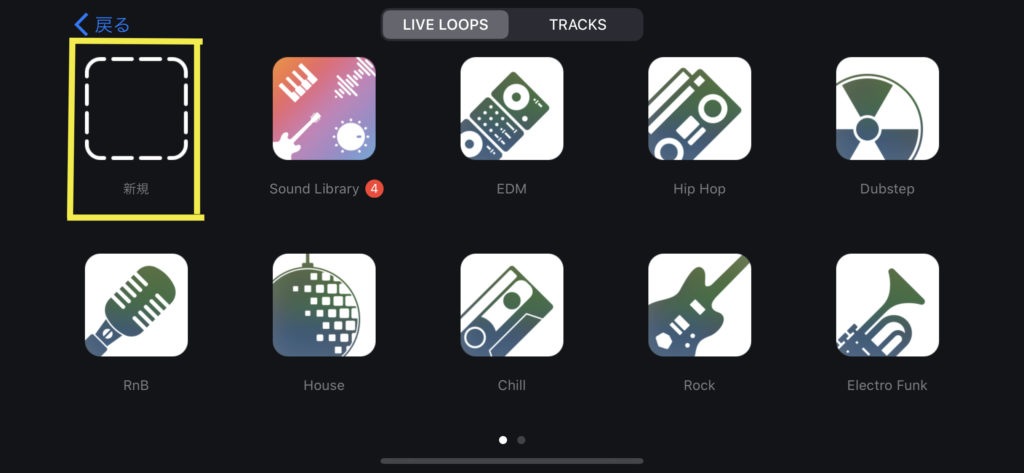
『新規』を選びます🆕
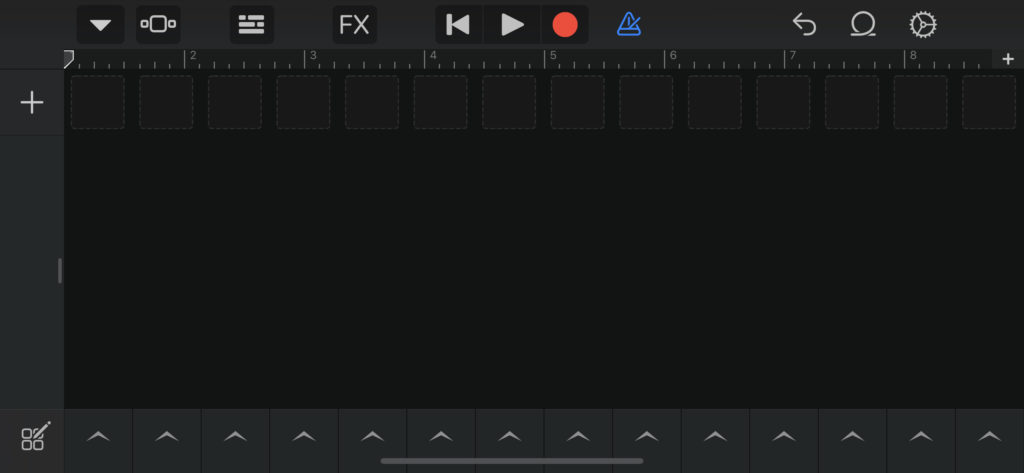
ここがLIVE LOOPSの画面になります。
余談ですが最近Logic Pro Xが10.5にアップデートされてこのLIVE LOOPSが使えるようになりましたが
この機能はiOSの方が使える機能だなと思いますねw
この画面をよく似るとサイコロステーキもような形のマスがあるのですが
このサイコロステーキのことを『セル』と呼びます。
このセルの中に『ループ素材』を入れることで誰でも簡単に曲が作れるようになるのです!
LIVE LOOPSの使い方!
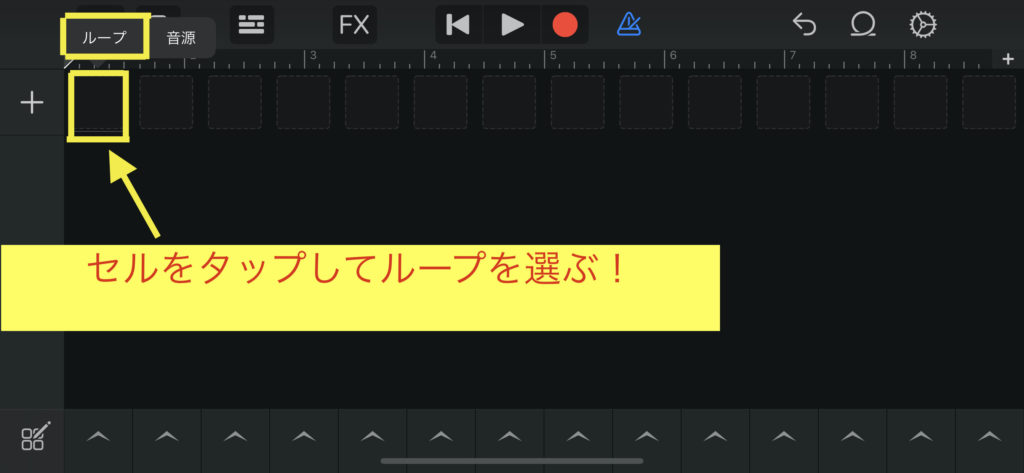
セルをタップすると『ループ』と『音源』が出てくるので『ループ』を選びます。
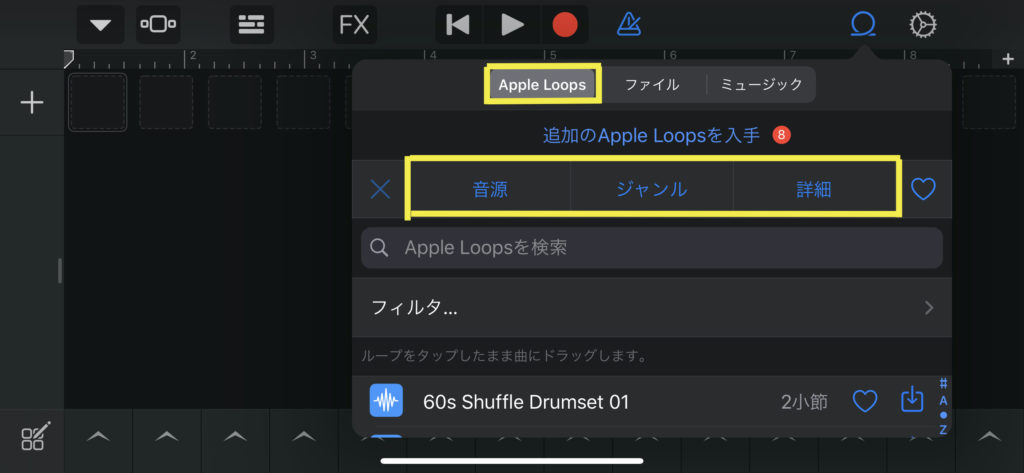
Apple Loopsからループ素材を選んでいきます。
音源/ジャンル/詳細からイメージに近い音源や楽器を選んでいきます🤩
余談ですが大物YouTuberの『ヒカキンさん』もApple Loopsのループ素材を動画内で流している回がありましたw
![]()
音源 ![]()
ジャンル ![]()
詳細
このように使いたい楽器を選んだり、ジャンルを絞り込めますよ👀
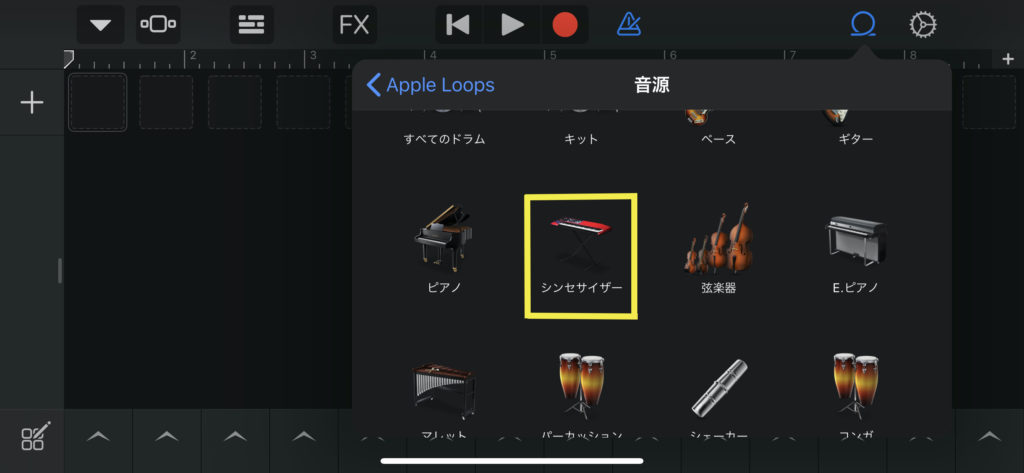
僕は今回『シンセサイザー』を選んでみました🤩
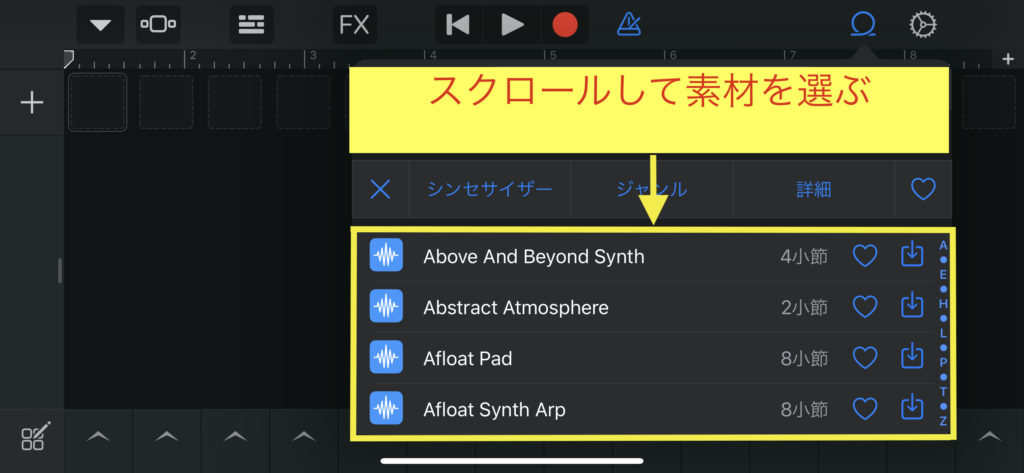
スクロールするとループ素材が選べます!
そしてタップすると再生されるのでセルに入れる前に試聴できます🎶
セルにループ素材を入れてみよう!
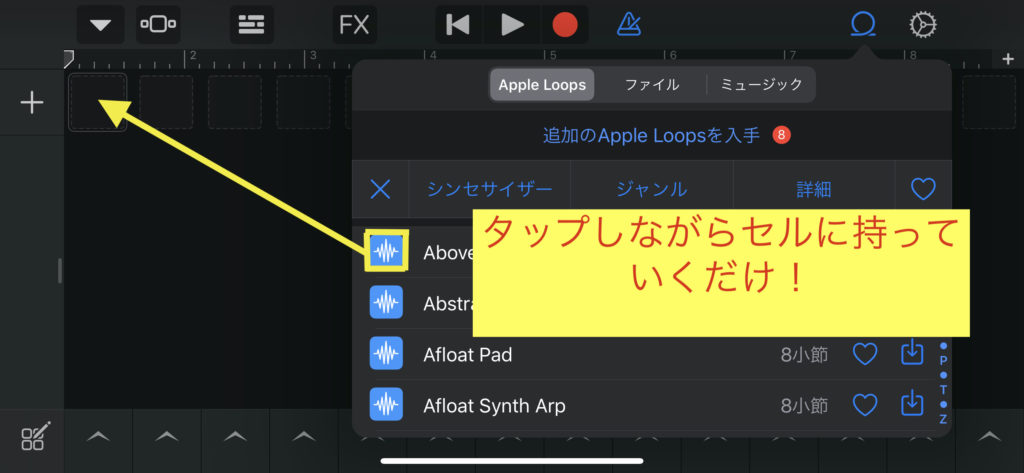
セルにループ素材を入れるやり方ですが、めっちゃ簡単です🤩
使いたいループ素材が決まったらループ素材を長押しタップします。
タップしたままセルに持っていくとセル内にループ素材を投入できます👀
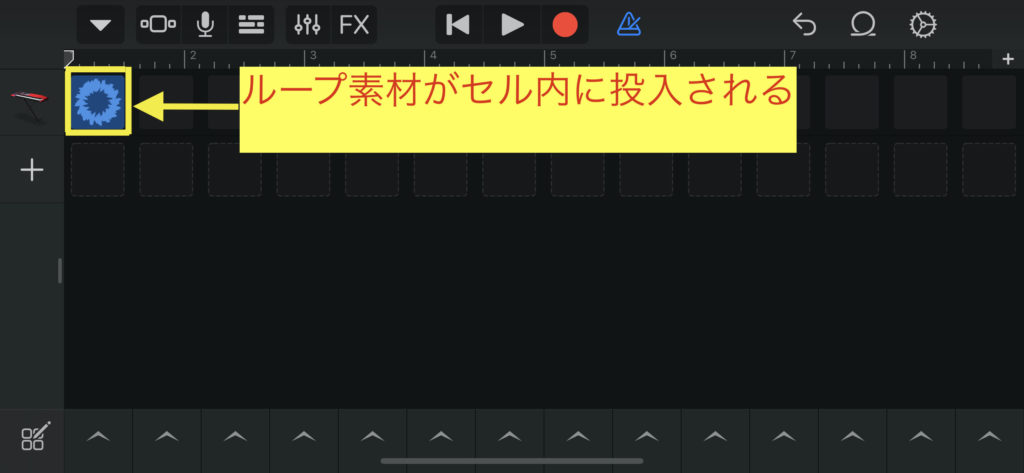
このように無事セル内にループ素材が投入できました🤩
同じ要領で別のセル内にループ素材を入れていく事で組み合わせて音楽を作っていく感じです!
セル内のループ素材の再生方法!
再生方法はいくつかやり方がありますので紹介しますね!
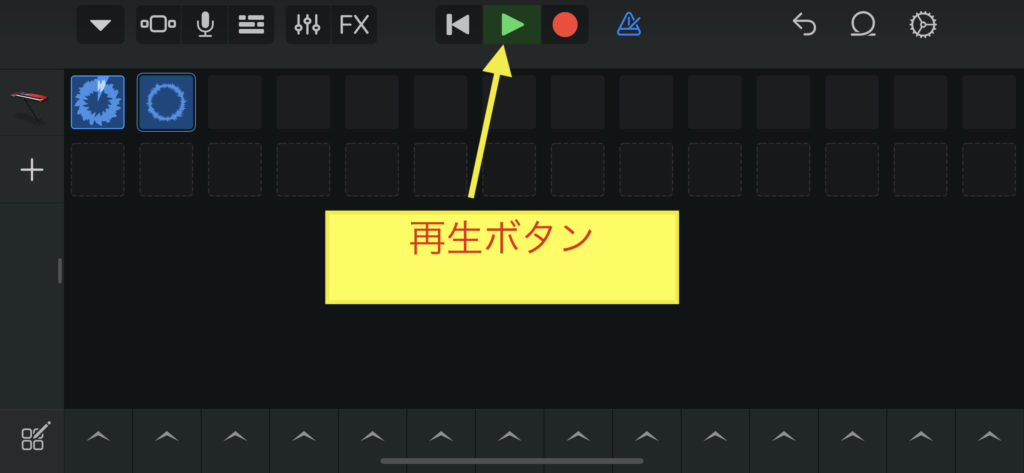
まずはシンプルに再生ボタンで再生させるというやり方です!
再生ボタンを押すとセル内のループ素材が再生されます。
この画像は2つのセルがありますが再生ボタンを押すだけでは片方だけしか再生されないんです👀
自動では切り替わらないので後ほど切り替えるやり方を書きます。
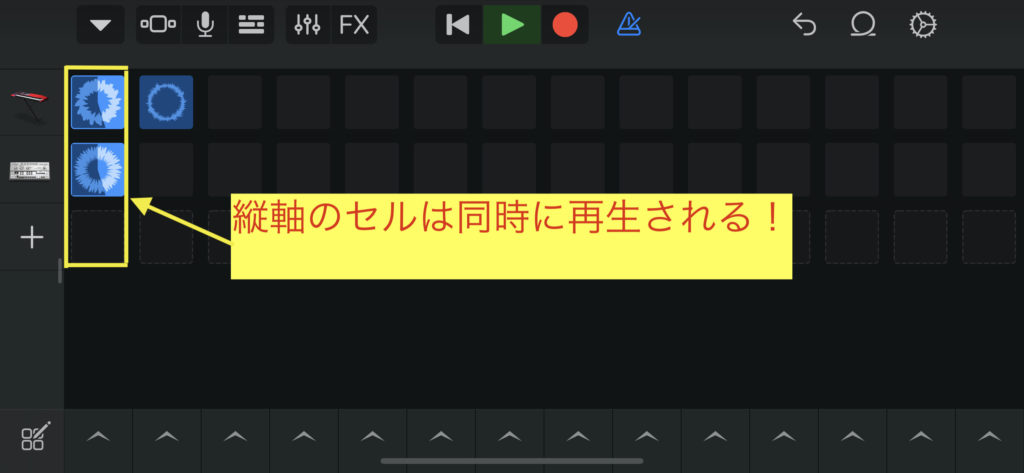
このような縦軸にあるセルの場合はいかなる再生方法でも同時に再生されます。
横のセルは再生ボタンだけでは切り替わらないという事ですね!
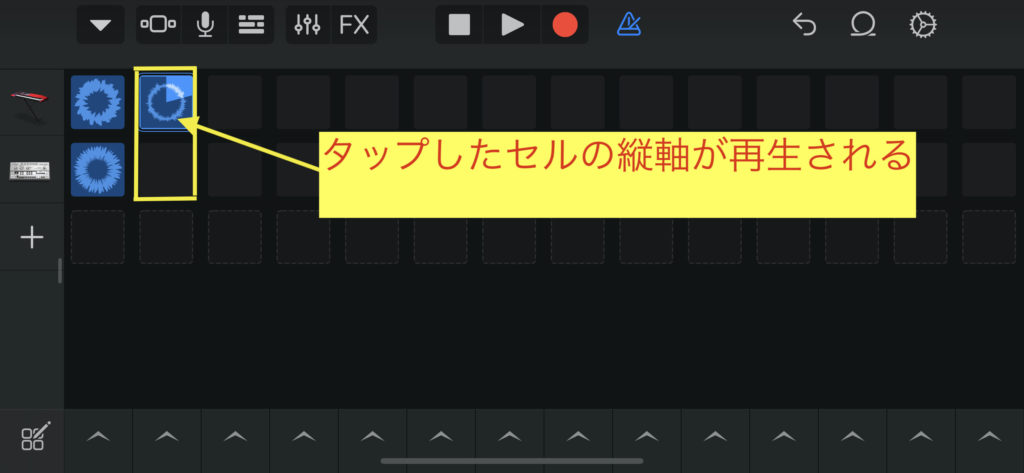
セルをタップする事でも再生されます。
この場合タップした部分のセル(縦軸も)再生されるという感じですね👀
それではセルの切り替える方法ですが、上記の2つのどちらかでまず再生します👀
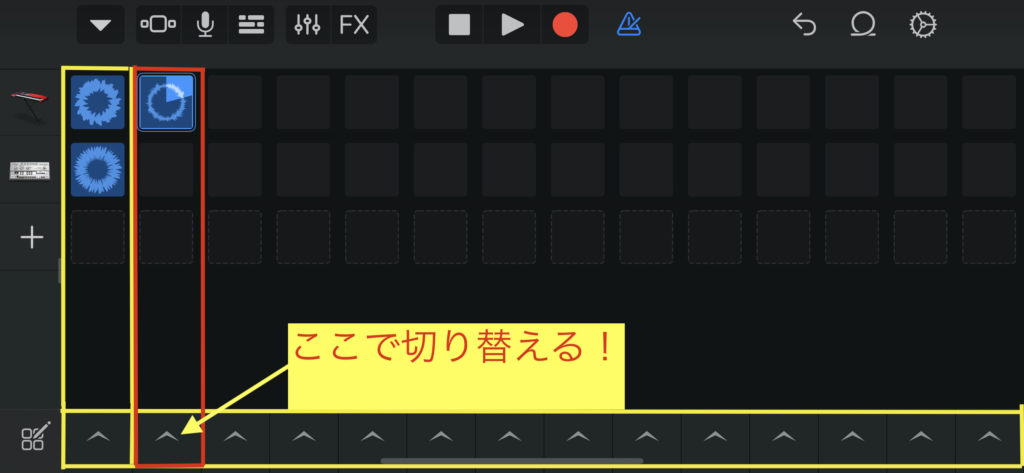
矢印の部分で切り替えが可能になります、ただ少しタイムラグがあるので瞬時には切り替わらないです😷
セルの編集をする!
そしてループ素材で良い組み合わせが出来たら編集しましょう!
あと少しで曲が完成するから頑張りましょうw
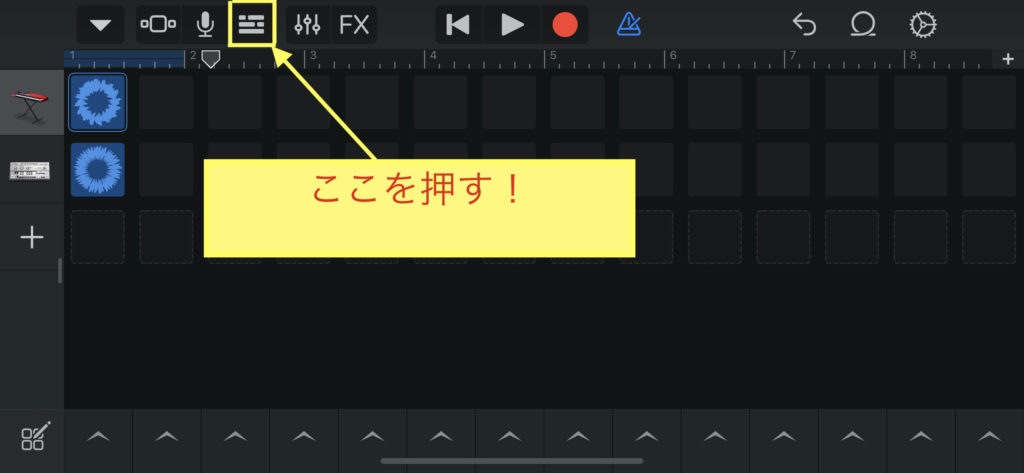
矢印の部分を押します👀
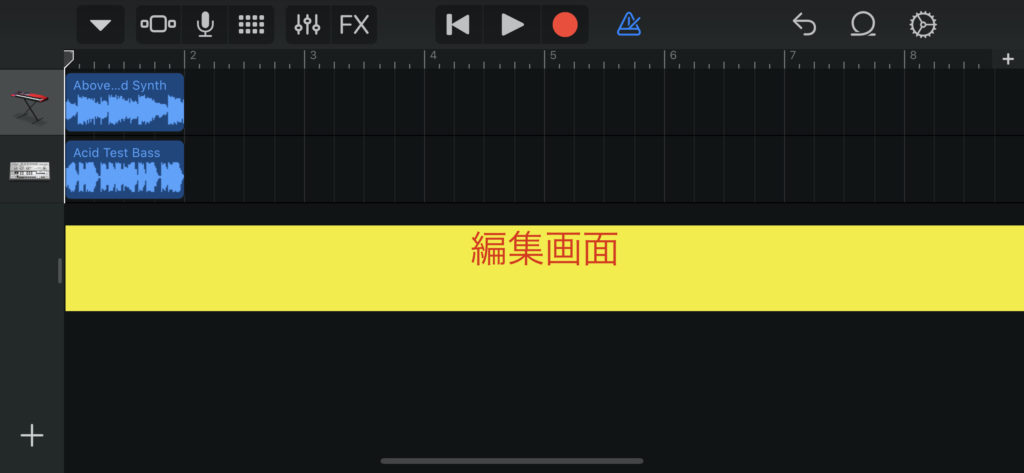
ここで様々な編集ができますが、今回はループ機能を紹介しましょう!
ループ機能ならエンドレスでループさせることが可能になります。
例えばある程度長い曲を作る場合なら色々展開させないといけないですが数十秒の尺で
曲を流したいという場合は『ループ機能』で十分だと思いますね🤩
ループ機能を使ってみよう!
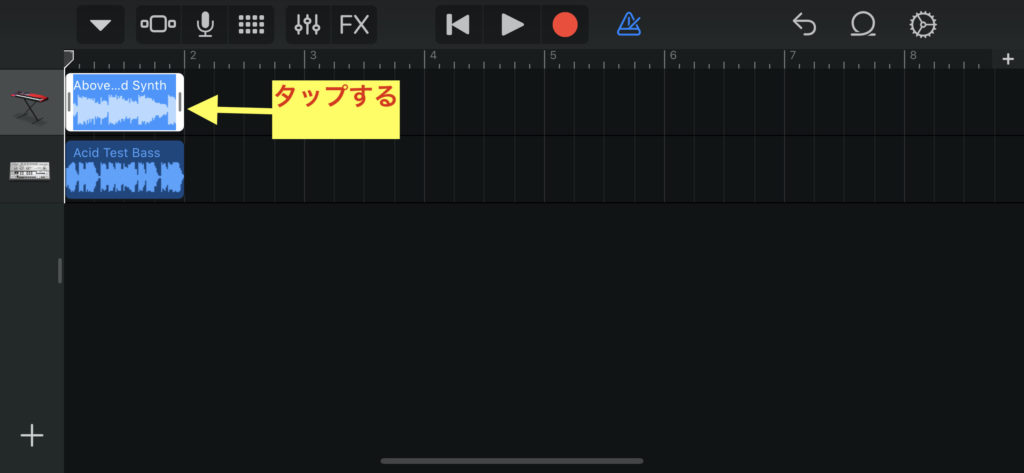
ポチッとタップしてみましょう👀
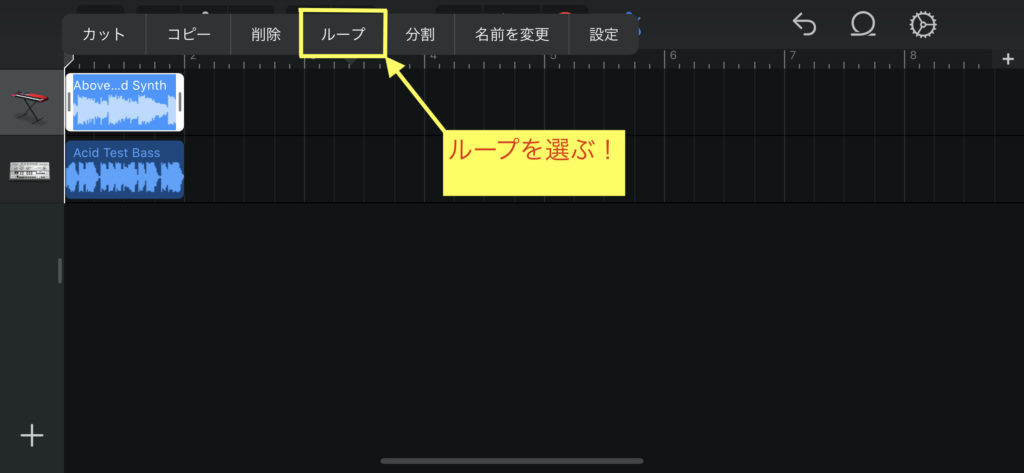
そうすると編集メニューが出てくるので『ループ』を選びます。
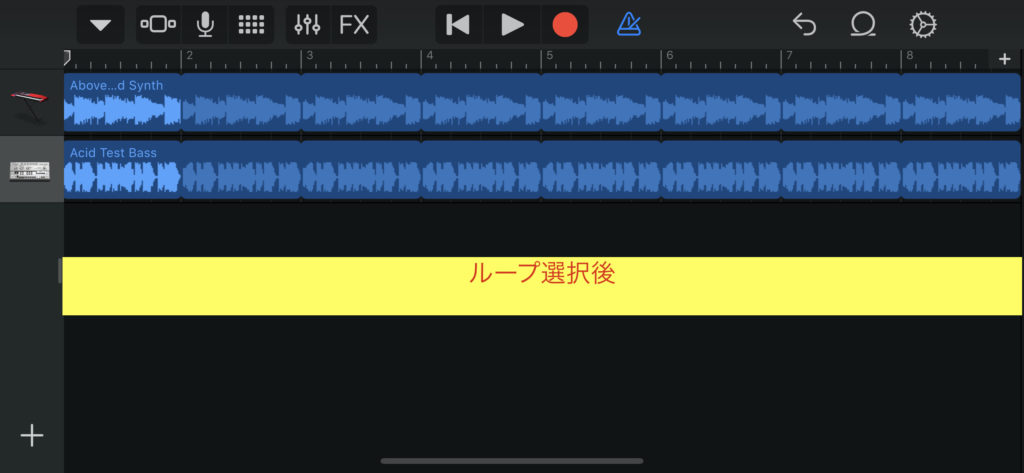
そうするとオーディオファイルが伸びますw
これでエンドレスに曲が再生されて後は書き出しという作業をすれば完成です!🤩
FX機能なら直感的な操作でアレンジできる!
一応曲として上記の手順で完成させることができるのですがApple Loopsを使っているので
他の人と曲が被る場合があるんですよね💦
そこでFXという機能を使って直感的な操作でアレンジを加える事で
オリジナル性を出せるので紹介したいと思います!
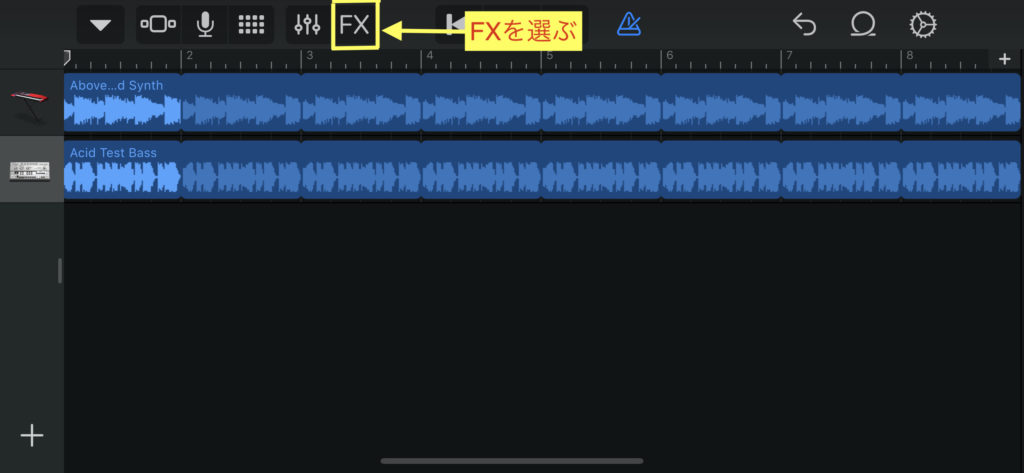
FXを選びます👀
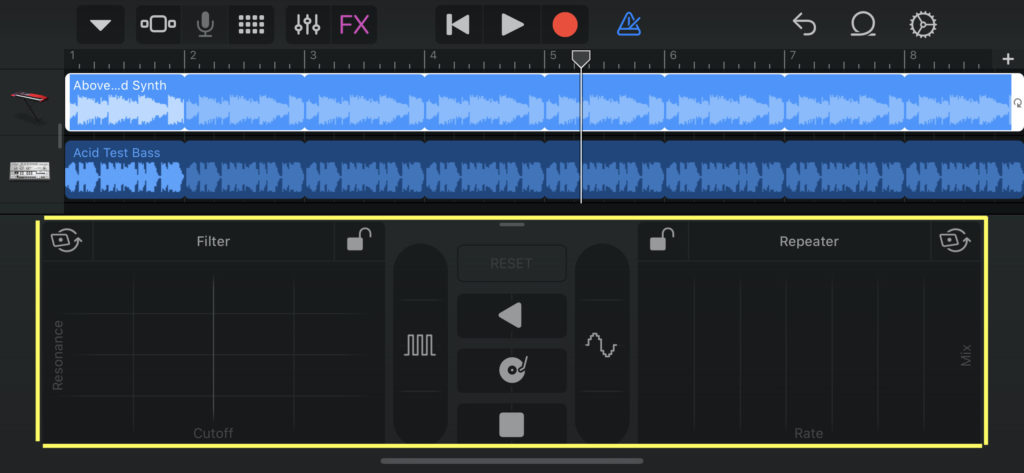
黄色の枠内でアレンジ可能になります。
左のエリアと右のエリアでアレンジの種類が変わってきます。
左側のエリアでは主に音の高さなどを急激に変えたりすることが可能で、
右のエリアでは所謂『バズサウンド』が作れたりします。
実際に触ったら『こんな感じなんだ』と分かると思いますw
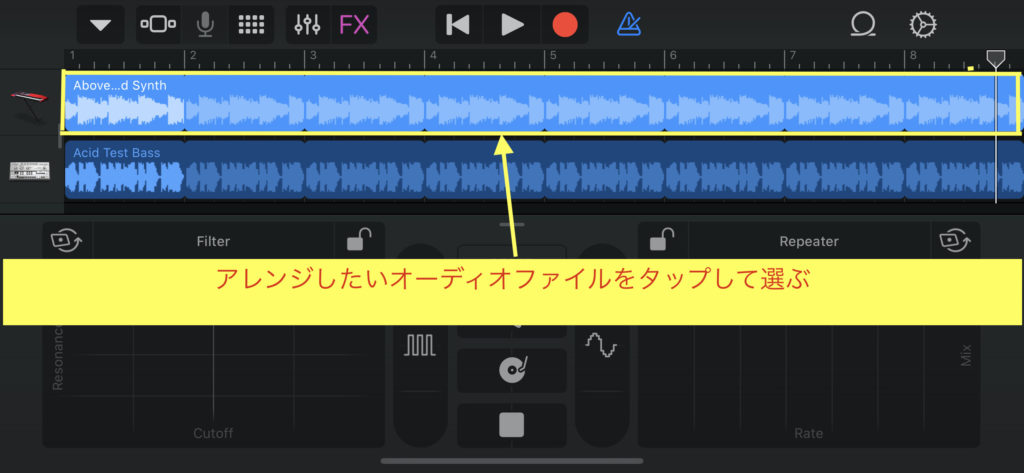
アレンジしたいオーディオファイルをタップして選びます👀
そして再生ボタンで音源を再生させます。
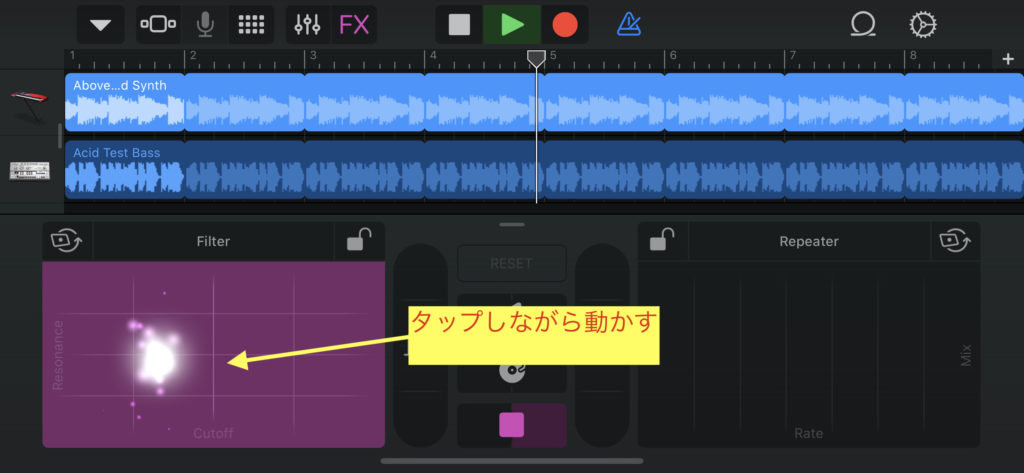
再生させると左右のエリアが使えるのでタップしながら上下左右に動かすと音が変わるので
試してみて下さい!
そしてこのアレンジは『リアルタイム録音』でアレンジしていきます。
要は録音とアレンジを同時に行うと思って下さい👀
やり方は録音ボタンを押して曲が再生されたら、曲に合わせてアレンジしていく感じです👀
この方法で作れば他人と完全に曲が被るということはなくなると思いますw
次のページでは書き出しのやり方とデバイスと楽器をつなげることが可能なアイテムを紹介します🤩
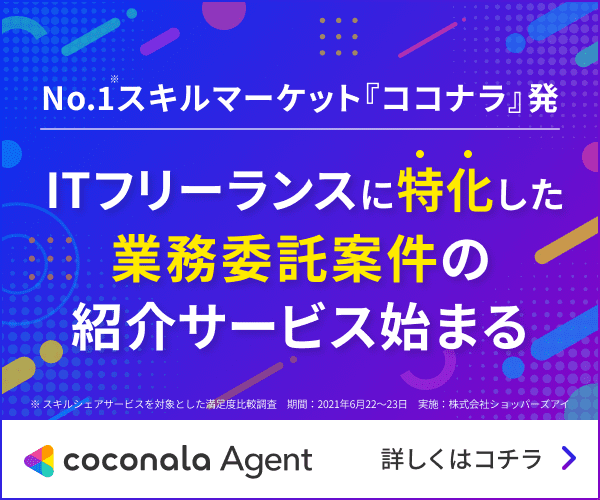


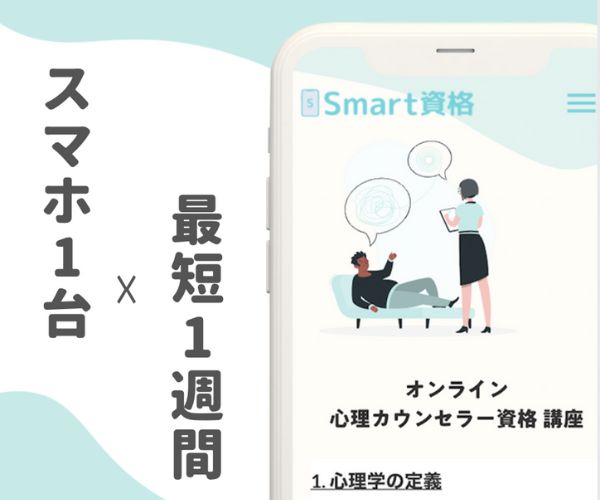


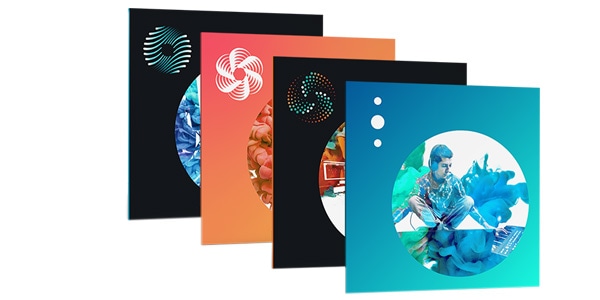
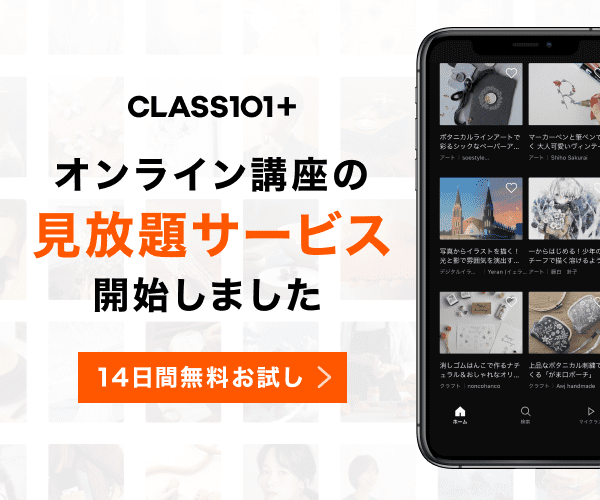
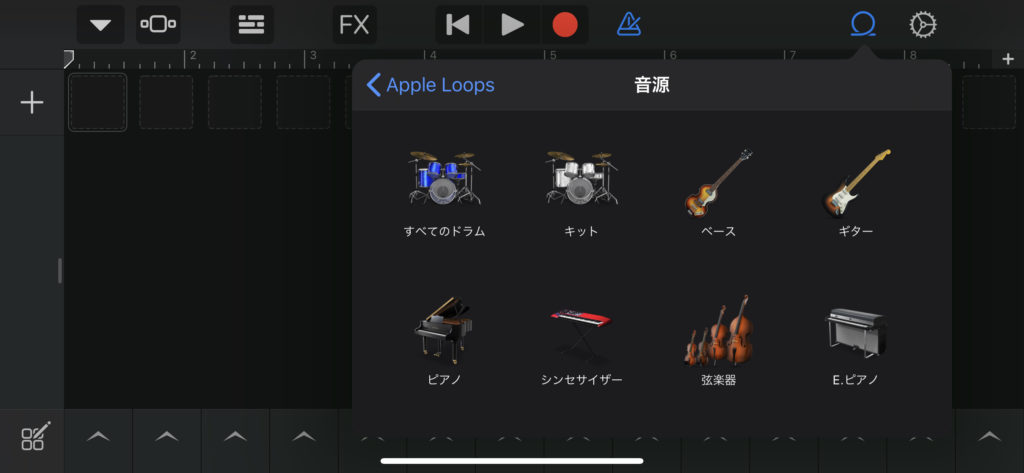
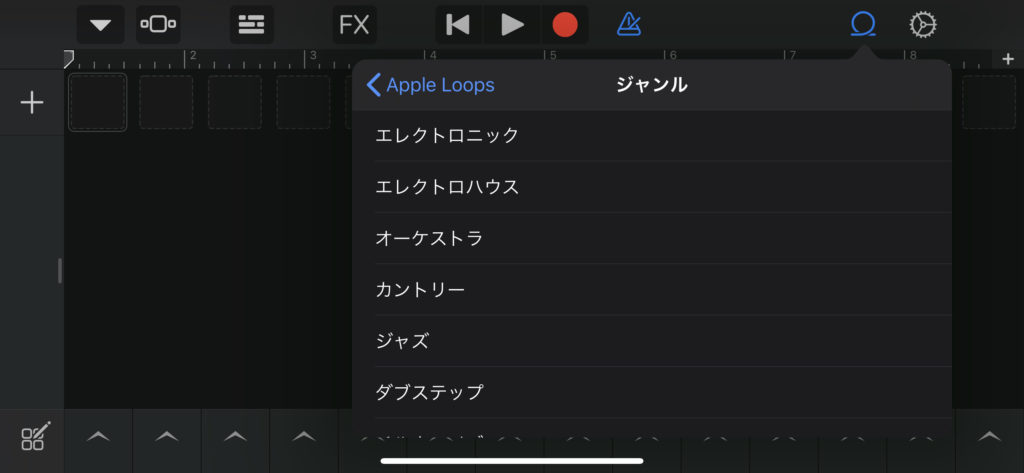
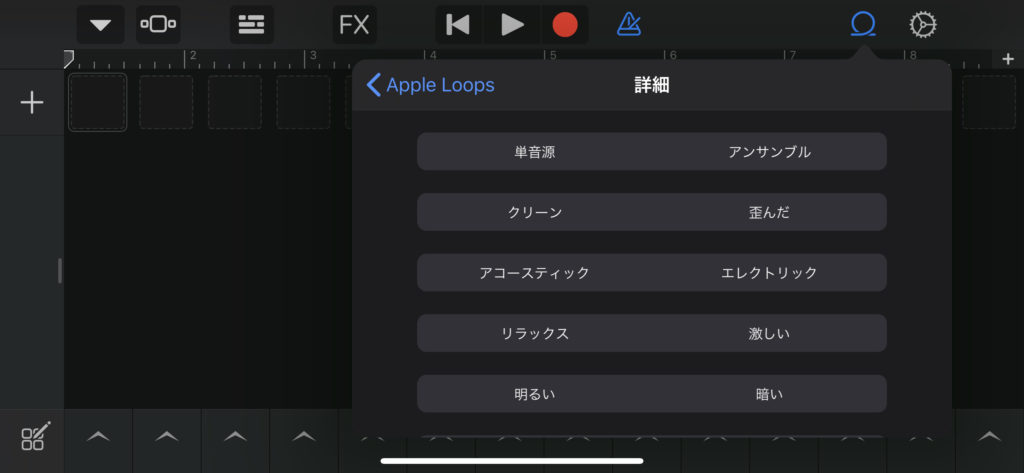





![[レビュー]『天才の秘密』アスペルガー症候群と芸術的独創性を読んでみた!](https://shin-dream-music.com/wp-content/uploads/2020/05/41-YmmnJs4L._SX354_BO1204203200_-1-214x300.jpg)